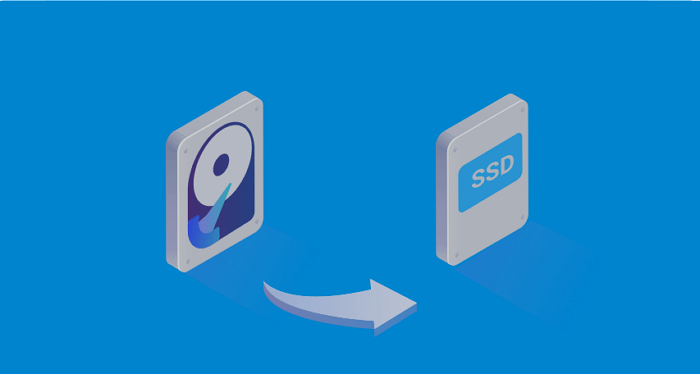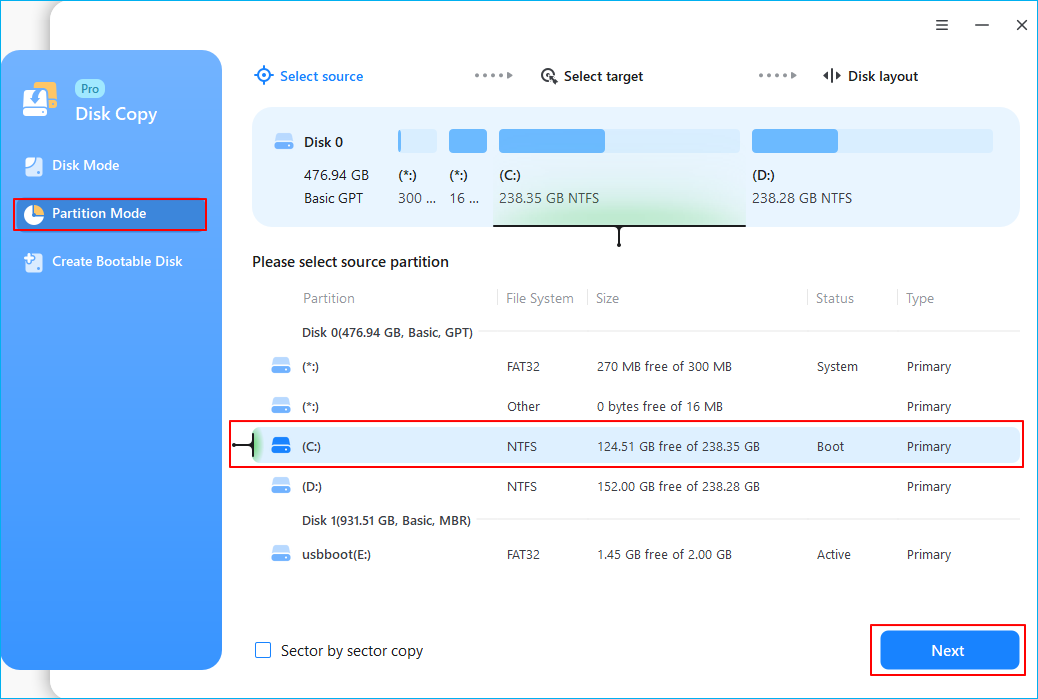Hauptinhalt
Hauptinhalt
HP Envy X360 Laptops sind aufgrund von ihrem dünnen Gehäuse, ihrer hervorragenden Leistung und ihrem flexiblen, um 360 Grad dreh- und klappbaren Designs sehr beliebt. Es gibt eine endlose Reihe von Envy x360s zur Auswahl, mit Bildschirmgrößen von 14 bis 16 Zoll und Preisen so niedrig wie 550 $, was sie zur perfekten Wahl für Studenten und Geschäftsleute macht, die häufig reisen müssen.
Bei langfristiger Nutzung können jedoch Probleme wie zu wenig Speicherplatz, langsame Boot-Geschwindigkeit, verzögerte Systemleistung oder unbekannte Geräusche von der Festplatte usw. auftreten. In diesem Fall können Sie alte SSD auf eine neue SSD übertragen, um diese Probleme zu lösen.

Dieser Artikel enthält eine ultimative Anleitung dafür - wie kann man HP Envy X360 SSD aktualisieren, einschließlich der Vorbereitungen, kompatiblen SSD, Schritt-für-Schritt-Anleitungen und der Methode zur Migration aller Daten von der alten SSD auf die neue. Lesen Sie weiter und erfahren Sie wie.
Kann man die HP Envy X360 SSD aktualisieren?
Die Antwort lautet JA. Sie können die alte HP Envy X360 SSD durch eine neue ersetzen, wenn Sie mehr Speicherplatz benötigen und die Computerleistung optimieren wollen.
Beim Ersetzen müssen Sie eine SSD wählen, die mit Ihrem HP Envy X360 Laptop kompatibel ist, und die Speicherkapazität der neuen SSD muss gleich oder größer als die der alten SSD sein.
Beachten Sie, dass der HP Envy X360 Laptop zwei SSD-Steckplätze hat und das kompatible SSD-Modell eine 2,5' M.2 NVme SSD ist.
📖Lesen Sie auch: Upgrade Lenovo IdeaPad Gaming 3 SSD
Was Sie vor dem Upgrade der HP Envy X360 SSD beachten sollten
Abgesehen von der neuen SSD, die wir oben erwähnt haben, benötigen Sie einige Tools, um das Upgrade reibungslos auszuführen.
- 1️⃣Ein kleiner Kreuzschlitzschraubendreher. Dieser wird verwendet, um die hintere Abdeckung und das RAM-Modul zu entfernen. Wählen Sie einen, der für die Schrauben geeignet ist.
- 2️⃣Ein Aufbrechwerkzeug aus Plastik. z.B. ein Gitarrenplektrum, um die hintere Abdeckung anzuheben.
- 3️⃣Ein Migrationstool. Dies ist wichtig, um alle Daten von der alten SSD auf die neue zu übertragen, z.B. mit EaseUS Disk Copy. Es stellt sicher, dass Sie nahtlos von der geklonten SSD booten und Ihren Laptop mit dem installierten Windows-Betriebssystem verwenden können.
Hat der Beitrag Ihnen geholfen, HP Envy X360 SSD erfolgreich zu aktualisieren? Teilen Sie es mit Ihren Freunden und Fans, um die neue SSD reibungslos zu ersetzen.
Schritt-für-Schritt-Anleitung zum Upgrade der HP Envy X360 SSD





⚠️Wichtig: Wenn Sie Ihr ursprüngliches Windows-Betriebssystem beibehalten und alle anderen auf Ihrer alten SSD gespeicherten Daten auf die neue SSD verschieben möchten, ist das Klonen die beste Wahl. Beim Klonen eines Datenträgers wird eine 1:1-Kopie der alten SSD erstellt. Auf diese Weise können Sie Ihr Windows nahtlos auf der neuen SSD ausführen. Wie wir bereits erwähnt haben, ist EaseUS Disk Copy ein hervorragendes Windows-basiertes Tool zum Klonen von Festplatten. Sie können es verwenden, um eine SSD auf eine größere SSD zu klonen, ohne dass es zu Problemen kommt. Führen Sie die folgenden Schritte aus, um eine SSD reibungslos zu klonen.
Schritt 1: Wählen Sie "Festplatte Modus" und wählen Sie die kleinere Festplatte als Quelldatenträger.
Schritt 2: Wählen Sie die größere Festplatte, auf der die Daten gespeichert werden sollen, und klicken Sie dann auf "Nächstes".
Schritt 3: Bearbeiten Sie das Festplattenlayout und klicken Sie auf "Fortfahren", um fortzufahren.
- "Die Festplatte automatisch anpassen" passt die Größe des Layouts auf der Zielfestplatte an die Größe der Festplatte an, um den besten Status der Festplatte zu erreichen.
- "Als die Quelle kopieren" ändert nichts an der Zielplatte und das Layout ist dasselbe wie das der Quellplatte.
- Mit "Festplatten-Layout bearbeiten" können Sie die Größe der Partition auf der Zielfestplatte manuell ändern/verschieben.
Schritt 4: Eine Warnmeldung weist Sie darauf hin, dass die Daten auf dem Ziellaufwerk überschrieben werden. Klicken Sie auf "OK", um fortzufahren, wenn Sie keine wichtigen Daten auf der Zielfestplatte haben.
Schritt 5: Warten Sie, bis der Vorgang abgeschlossen ist.
Maßnahme 6. Setzen Sie die neue kompatible SSD in den SSD-Steckplatz ein und platzieren Sie sie richtig.
Maßnahme 7. Starten Sie Ihr Notebook neu, rufen Sie die BIOS-Einstellungen auf und ändern Sie die Bootreihenfolge, damit Ihr Notebook auf der neuen SSD läuft.
Hat der Beitrag Ihnen geholfen, HP Envy X360 SSD erfolgreich zu aktualisieren? Teilen Sie es mit Ihren Freunden und Fans, um die neue SSD reibungslos zu ersetzen.
Alle Daten auf die neue SSD migrieren, ohne sie zu verlieren
Hier geht es um das Upgrade der HP Envy X360 SSD. EaseUS Disk Copy bietet eine einfache Methode, um alle Daten durch Klonen auf die neue SSD zu übertragen. Dieses robuste Tool hat auch die folgenden Funktionen, um es zu einer perfekten Option zu machen.
- HDD auf SSD klonen, ohne das Windows neu zu installieren
- NVMe auf SATA klonen oder umgekehrt
- Betriebssystem ohne Neuinstallation auf eine neue SSD migrieren
- Eine HDD auf eine kleinere SSD mit einfachen Klicks klonen
- Eine Festplatte mit fehlerhaften Sektoren klonen
- Eine 1:1 Kopie Ihrer Festplatte erstellen
- Eine WinPE-Startdiskette zum Starten eines nicht bootfähigen Computers erstellen
- Das Betriebssystem auf eine neue Festplatte ohne Boot-Probleme migrieren
Worauf warten Sie noch? Laden Sie dieses Tool zum Klonen von Festplatten herunter, um Ihre HP Envy X360 SSD zu aktualisieren und die Leistung Ihres Laptops zu verbessern.
FAQs zum Upgrade der HP Envy X360 SSD
1. Ist es besser, auf SSD aufzurüsten oder einen neuen Laptop zu kaufen?
Das hängt von Ihrem Budget und Ihren Vorlieben ab. Wenn Sie über genügend finanzielle Mittel verfügen, um einen neuen Laptop zu kaufen, ist der Umstieg auf einen neuen Laptop die beste Wahl, um ein brandneues Gerät zu besitzen und Ihre Effizienz zu verbessern.
Wenn Sie jedoch nur über ein begrenztes Budget verfügen, ist ein Upgrade auf eine neue, größere SSD ebenfalls eine gute Wahl, um den Speicherplatz zu erweitern und die Boot-Geschwindigkeit zu verkürzen, so dass Ihr Laptop eine bessere Leistung als das vorherige Modell erbringt.
2. Welche Art von SSD wird im HP Envy x360 verwendet?
Die werkseitig konfigurierte interne SSD für die meisten HP Envy X360 ist eine PCIe NVMe M.2 SSD. Um sicherzustellen, dass die SSD mit dem Laptop kompatibel ist, können Sie die Spezifikationen im Benutzerhandbuch nachlesen.
3. Wie hoch ist die Speicherkapazität des HP Envy x360?
Die verschiedenen Modelle des HP Envy X360 haben unterschiedliche Speicherkapazitäten und Preise. Sie reichen von 256GB bis 1TB. Sie können je nach Ihrem täglichen Bedarf an Speicherkapazität wählen.
War diese Seite hilfreich? Ihr Support ist uns wirklich wichtig!

EaseUS Disk Copy
EaseUS Disk Copy ist leistungsstarkes aber sehr einfach zu bedienendes Tool zum Klonen und Migrieren von HDDs/SSDs. Das Tool ermöglicht Ihnen, ein Systemlaufwerk schnell und einfach auf eine neue Festplatte (oder eine neu installierte SSD) zu migrieren, wobei nur ein Minimum an Konfiguration erforderlich ist.
-
Aktualisiert von
Technik-Freund und App-Fan. Mako schreibe seit März 2016 für die Leser von EaseUS. Er begeistert über Datenrettung, Festplattenverwaltung, Datensicherung, Datenspeicher-Optimierung. Er interssiert sich auch für Windows und andere Geräte. …Vollständige Bio lesen
EaseUS Disk Copy

Professionelles Tool zum Klonen der Festplatten, der Partitionen und anderer Datenträger.
Hot-Artikel
-
29 Dezember 2023
![]()
-
01 Januar 2024
![]()
-
19 Oktorber 2023
![]()
-
19 Oktorber 2023
![]()
-
23 Januar 2024
![]()
-
29 Dezember, 2023
![]()
-
29 Dezember, 2023
![]()
-
29 Dezember, 2023
![]()
Interessante Themen